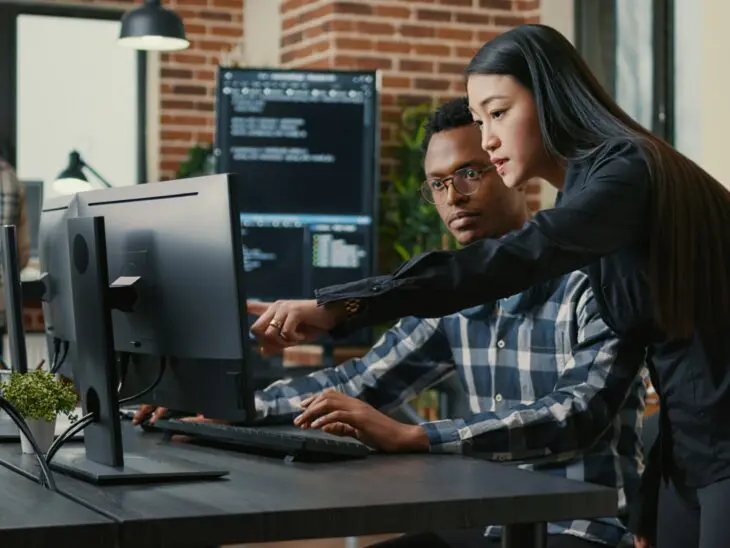Ви відвідуєте улюблений сайт і отримуєте попередження про недійсний сертифікат або ERR_SSL_PROTOCOL_ERROR. Раптом ви не можете відвідати сайт, і інформація, яку ви хочете отримати, більше не доступна.
Ця поширена помилка пов’язана з проблемами встановлення зашифрованого з’єднання SSL/TLS з сервером веб-сайту. Без цього захищеного рукостискання браузери блокують доступ для захисту ваших даних.
Хороші новини в тому, що, хоча це й заплутано, ви часто можете вирішити ERR_SSL_PROTOCOL_ERROR за допомогою кількох простих виправлень. У цьому посібнику ми розкриємо, що це спричиняє, і пройдемося по різних рішеннях, щоб ви знову могли безпечно переглядати інтернет.
Що таке ERR_SSL_PROTOCOL_ERROR?
Щоб зрозуміти ERR_SSL_PROTOCOL_ERROR, спочатку нам потрібно дослідити, як відбуваються з’єднання веб-сайтів під капотом…
Коли ви вводите URL-адресу у веб-браузер, відправляється запит для з’єднання з сервером, щоб отримати відповідний ресурс. Якщо це сайт електронної комерції, ви хочете бути впевненими, що особисті дані, такі як платіжні дані, залишаються в безпеці і що під час процесу покупки ніхто не стежить за вашими діями.
Сучасні сайти використовують шифрування під назвою TLS (Transport Layer Security), яке базується на старому протоколі під назвою SSL (Secure Sockets Layer). SSL/TLS забезпечує зашифроване безпечне з’єднання, яке захищає дані під час їх передачі між вашим браузером та веб-сервером, який розміщує сайт.
SSL/TLS
SSL означає рівень захищених сокетів. SSL — це протокол для підтримки безпечного з’єднання та захисту чутливих даних для забезпечення безпеки користувачів Інтернету під час онлайн-транзакцій, процесів входу та більше. Протокол безпеки транспортного шару (TLS) є наступником SSL, який діє сьогодні і більш ефективно вирішує вразливості.
Читати даліВін захищає інформацію, таку як логіни, активність в інтернеті, спілкування та транзакції, шифруючи її у кодовані незрозумілі дані, які відновлюються лише в кінцевих точках призначення.
Але зашифроване з’єднання не виникає автоматично (це маленький жарт програміста!). Браузер і сервер проходять складний багатоетапний процес, який називається “рукостисканням”, щоб безпечно створити та підтвердити зашифрований шлях, надійно їх з’єднуючи.
Ось короткий огляд кроків, що відбуваються у фоновому режимі під час SSL-підтвердження:
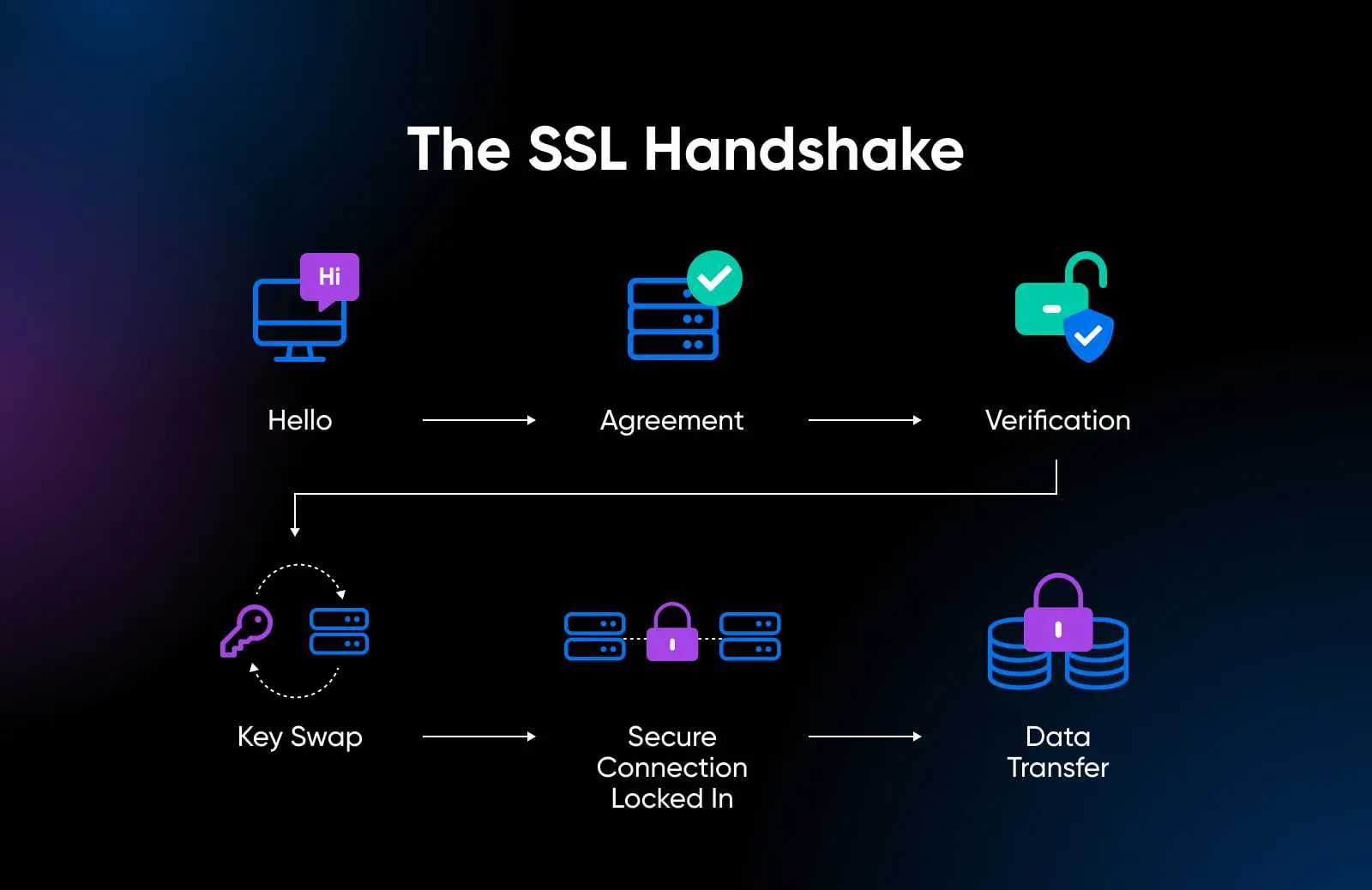
- Привіт: Клієнт вітається з сервером і ділиться варіантами безпечного підключення.
- Угода: Сервер відповідає своїм ідентифікаційним сертифікатом і погоджується на кращий метод шифрування.
- Перевірка: Клієнт перевіряє, що ідентичність сервера є справжньою.
- Обмін ключами: Клієнт і сервер обмінюються спеціальними ключами для шифрування даних.
- Надійне з’єднання забезпечено: Обидві сторони підтверджують, що все готово до дії та створюють безпечне з’єднання.
- Передача даних: Браузер та веб-сайт тепер можуть обмінюватися приватною інформацією, зашифрованою через безпечний тунель.
Основна мета полягає в тому, щоб безпечно обмінюватися ідентичністю, перевіряти обидві сторони та обмінюватися секретними ключами для шифрування даних між браузером клієнта та вебсайтом сервера.
Якщо щось порушує TLS-з’єднання, воно виходить з ладу. Вебсайти не завантажуються належним чином, а попередження браузера повідомляє вам про помилку з’єднання.
Цей невдалий рукостискання зазвичай спричиняє відому помилку “ERR_SSL_PROTOCOL_ERROR“. Це означає, що браузер та сервер не змогли домовитися про версії шифрування, ключі, сертифікати або інші необхідні компоненти для завершення налаштування захищеного тунелю.
Тепер, коли ви розумієте, що має відбуватися, давайте дослідимо, що може викликати збої, що призводять до роздратування через ERR_SSL_PROTOCOL_ERROR.
Що викликає ERR_SSL_PROTOCOL_ERROR?
SSL/TLS – це протоколи шифрування, які створюють зашифроване з’єднання між браузером та сервером. Вони захищають чутливі дані, такі як паролі, електронні листи, завантаження та інше під час їх передачі від вас до вебсайту.
Для створення цього зашифрованого з’єднання браузер та сервер мають здійснити рукостискання за допомогою сумісних версій SSL/TLS, підтримуваних шифрів і дійсних сертифікатів. Якщо щось заважає цьому процесу аутентифікації, рукостискання не вдається – це спричиняє попередження браузера про проблеми зі з’єднанням або страшну помилку ERR_SSL_PROTOCOL_ERROR.
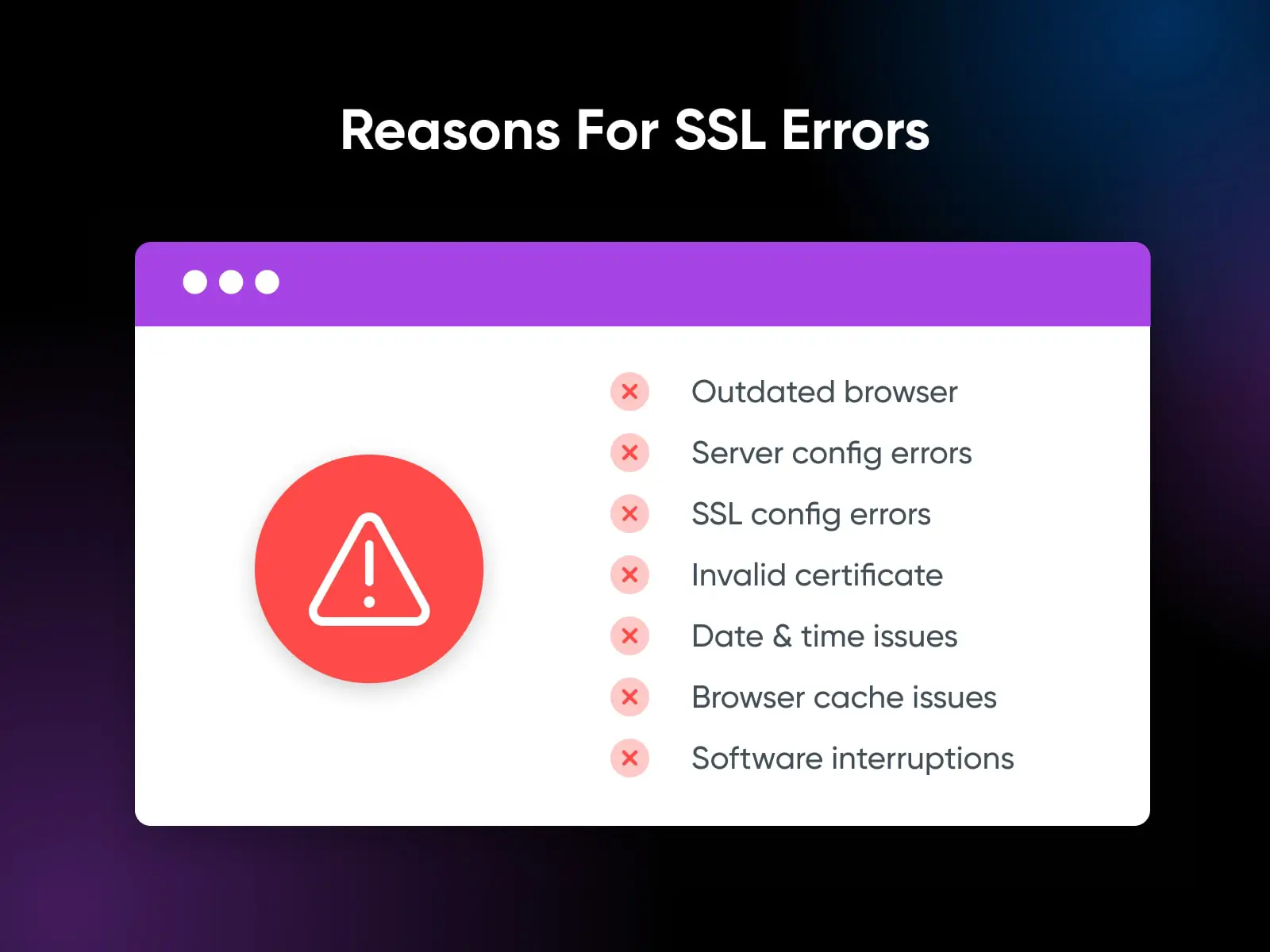
Можливі причини невдалого SSL/TLS рукостискання включають:
- Застарілий браузер не підтримує сучасні протоколи.
- Сервер не підтримує необхідні шифри шифрування.
- На сервері є помилки в конфігурації SSL/TLS.
- Веб-сайт має прострочений або недійсний сертифікат SSL.
- На вашому пристрої встановлено неправильні налаштування дати та часу.
- Проблеми з кешуванням спотворюють дані SSL.
- Виникають проблеми з антивірусним програмним забезпеченням, брандмауерами, налаштуваннями проксі та іншими.
Точне визначення того, що зірвало процес узгодження, є чудовим початком для виправлення ERR_SSL_PROTOCOL_ERROR у всіх ваших браузерах та пристроях.
8 Способів усунути ERR_SSL_PROTOCOL_ERROR
З такою кількістю потенційних джерел проблеми, вам потрібно методично перевіряти поширені неполадки, поки ви не виявите причину SSL/TLS проблеми. Давайте розглянемо критичні методики для вирішення помилки ERR_SSL_PROTOCOL_ERROR у вашому браузері:
1. Встановіть правильні дату та час
Найпростіший перший крок – перевірити, чи правильно встановлені дата та час на вашому комп’ютері. Якщо вони невірні, це може перешкоджати перевіркам закінчення терміну дії сертифіката SSL та іншим процесам, які залежать від узгодженого всесвітнього часу.
Щоб швидко це виправити:
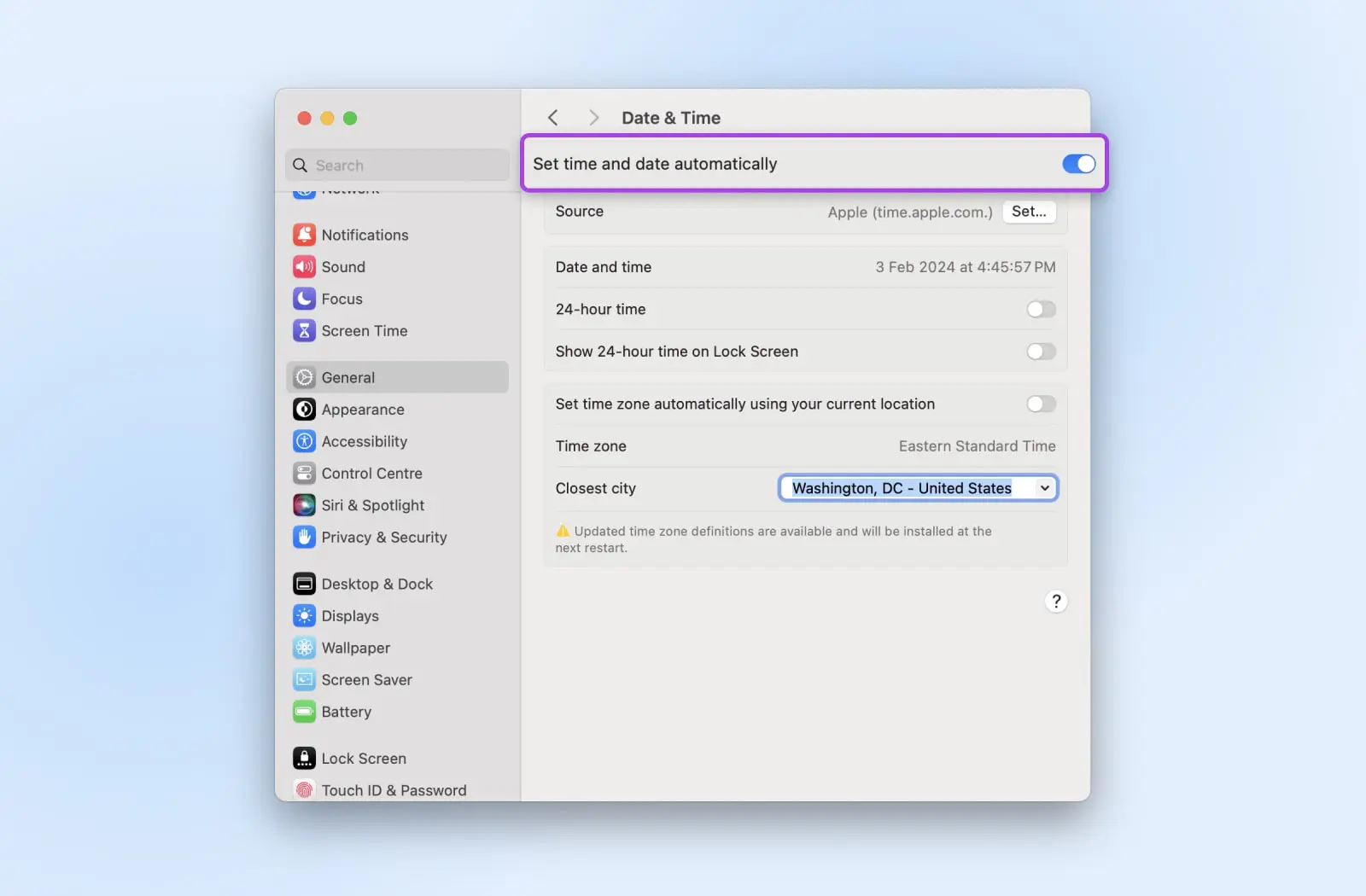
- Перейдіть до налаштувань дати та часу Windows або системних налаштувань Mac.
- Активуйте перемикач “Встановити дату та час автоматично“, якщо він доступний.
- Виберіть ваш часовий пояс.
- Переконайтеся, що дата та час відповідають поточним налаштуванням в інтернеті.
Як тільки ви підтвердите, що все вірно, перезавантажте сайт, щоб перевірити, чи це вирішило вашу повідомлення ERR_SSL_PROTOCOL_ERROR.
2. Очистіть кеш браузера та файли cookie
Застарілі дані SSL у вашому кеші браузера або cookies можуть порушити важливий процес рукостискання SSL/TLS. Часто очищення цих даних вирішує поширені помилки SSL, як-от та, з якою ми зараз боремося.
Для очищення кешу/cookies у популярних браузерах:
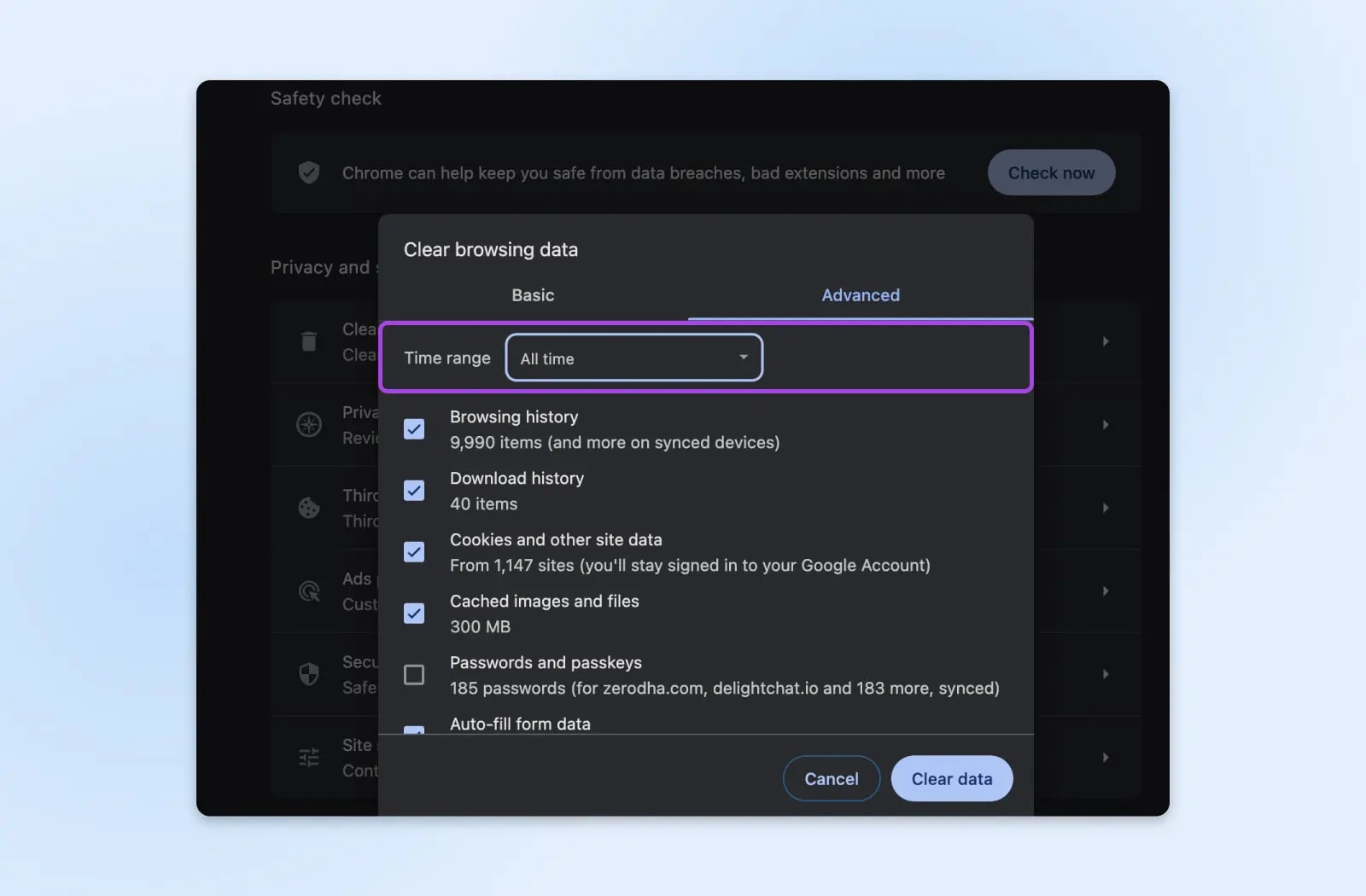
- Chrome: Клікніть на кнопку меню > Очистити дані перегляду
- Firefox: Клікніть на кнопку меню > Опції > Конфіденційність та безпека > Очистити дані
- Safari: Меню розробника > Очистити кеші
- Edge: Клікніть меню > Налаштування > Очистити дані перегляду
Виберіть усі часові діапазони та перевірте зображення/файли в кеші та кукі перед підтвердженням очищення. Після цього перезавантажте сторінки, які спочатку були затронуті помилкою ERR_SSL_PROTOCOL_ERROR, щоб перевірити, чи це вирішило проблему з SSL.
3. Оновіть ваш веб-браузер
Ще одна причина, яка пов’язана з браузером, полягає в використанні застарілого програмного забезпечення, яке не може з’єднатися за допомогою сучасних протоколів TLS 1.2 або 1.3, які зараз вимагають багато сайтів. Кожне оновлення версії забезпечує підвищену міцність шифрування, яке вебсайти використовують для захисту даних користувачів Інтернету під час передачі.
Однак старі браузери все ще працюють на застарілих протоколах, таких як TLS 1.0, без підтримки сучасних шифрів, здатних налагоджувати з’єднання з новими конфігураціями серверів. Щоб вирішити цю проблему, просто оновіть браузер до останньої версії.
Ось як оновити поширені браузери:
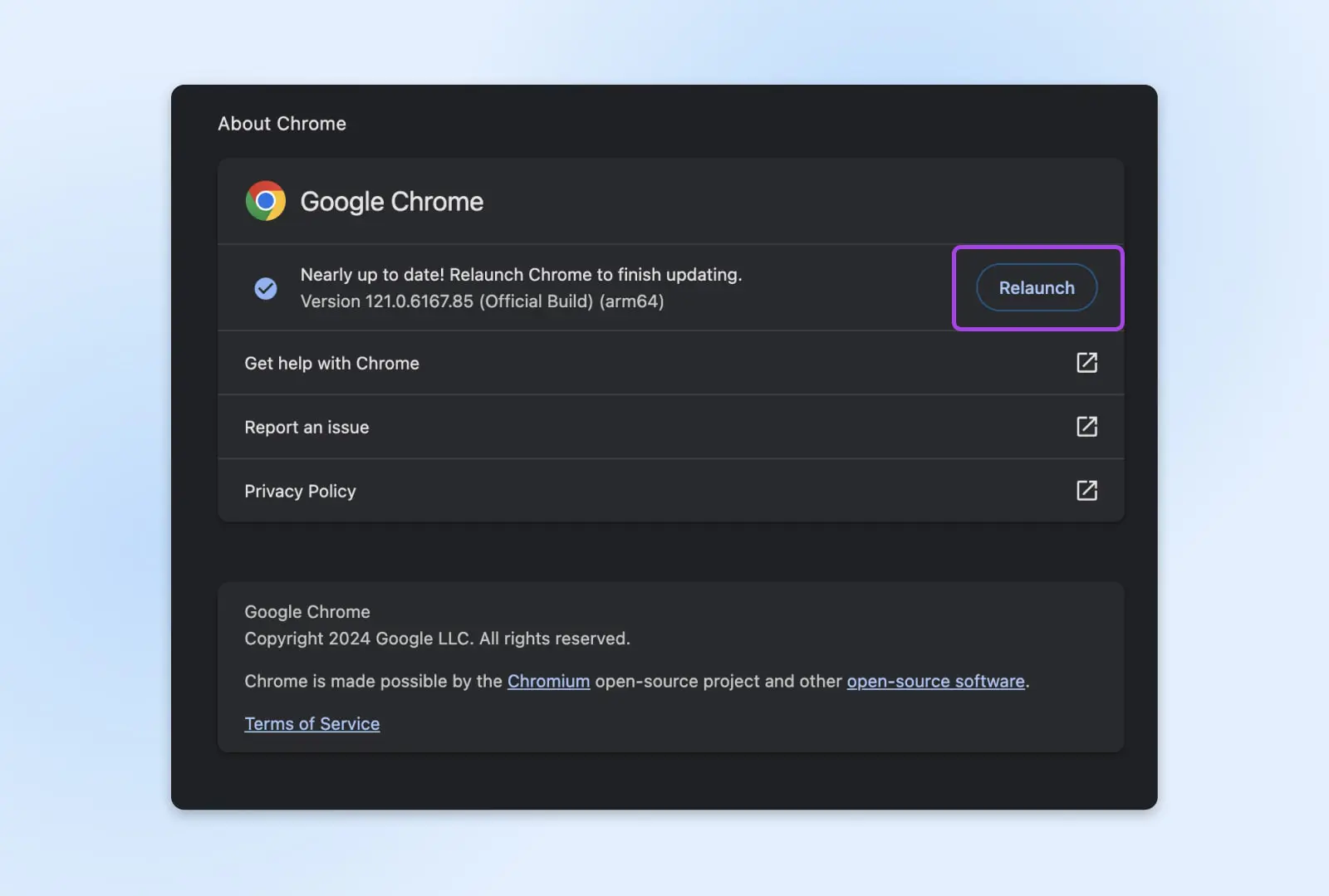
- Chrome: Клік меню > Допомога > Про Google Chrome. Chrome автоматично оновлюється, але перевіряє та ініціює ручне оновлення, якщо воно доступне.
- Firefox: Клік меню > Допомога > Про Firefox. Ініціює автоматичну перевірку та ручне оновлення.
- Safari: Apple меню > Оновлення програмного забезпечення. або вкладка Оновлення в додатку App Store для перевірки оновлень програмного забезпечення Apple, включаючи Safari.
- Edge: Клік меню > Допомога та відгуки > Про Microsoft Edge для автоматичного оновлення Windows. Також можна ручно оновити за бажанням.
Встановіть всі очікувані оновлення браузера. Після завершення, спробуйте знову відкрити сайти, на яких раніше виникала помилка ERR_SSL_PROTOCOL_ERROR, щоб перевірити, чи оновлення вирішило проблему.
4. Налаштування брандмауера та антивірусу
Програмне забезпечення безпеки, таке як ваша антивірусна програма, VPN та фаєрволи, відіграють важливу роль у захисті пристроїв та з’єднань від онлайн загроз.
Проте, іноді вони перестараються — помилково інтерпретують законні з’єднання з вебсайтами як потенційні ризики.
Це перехоплення блокує те, що виглядає підозріло, що призводить до збою з’єднань веб-сайту та викликає поширену помилку ERR_SSL_PROTOCOL_ERROR. На щастя, це легко виправити, додавши веб-сайти до винятків у засобах безпеки:
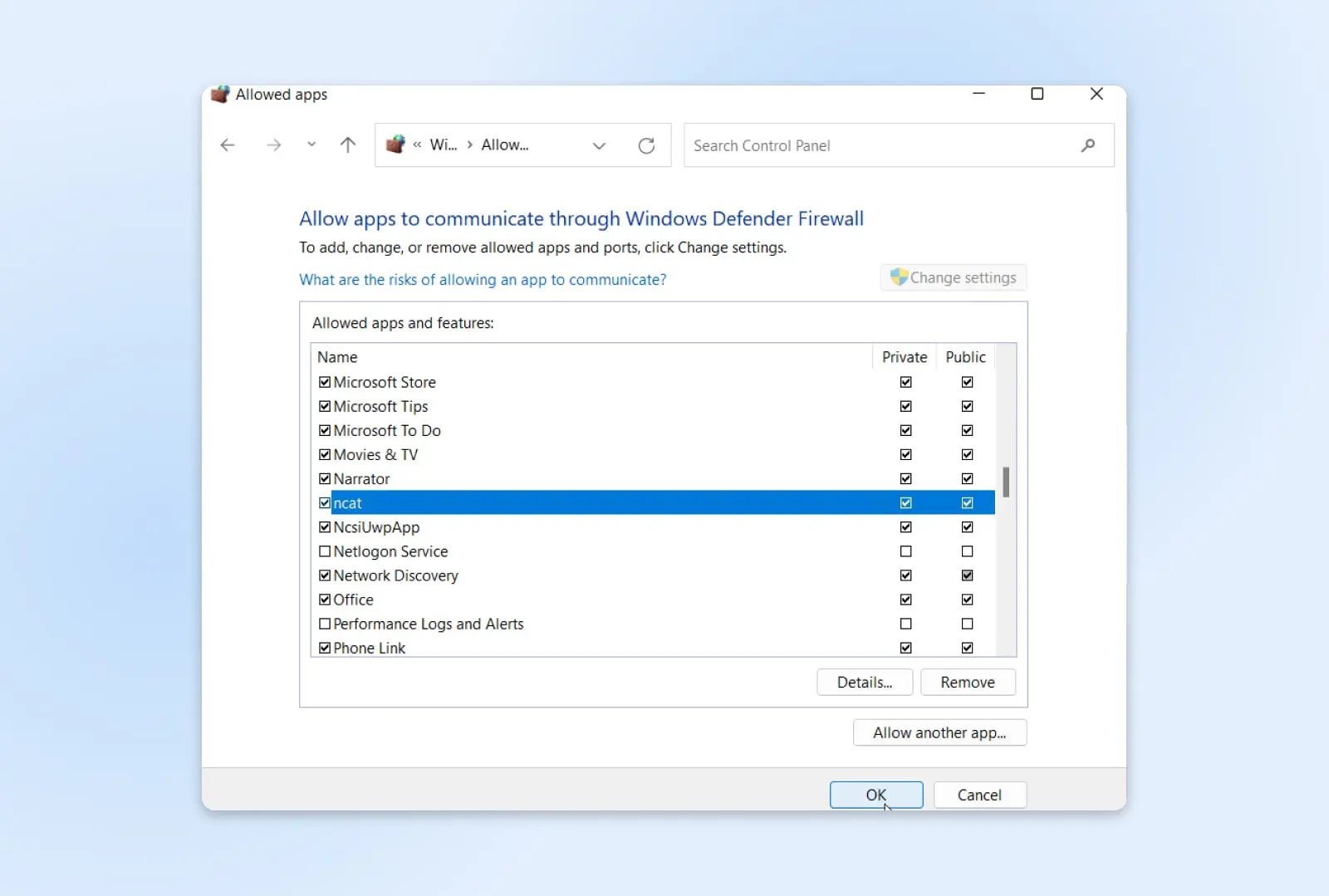
- Windows Firewall: Дозвольте додаткам доступ до мережі через “Дозволити додаток через Брандмауер Windows Defender”.
- Avast: Відкрийте додаток > додайте веб-адреси, які викликають проблеми, до списку Винятки.
- AVG: Додайте проблемні веб-сайти до винятків через Опції > Розширені налаштування.
Для діагностичного кроку спробуйте тимчасово вимкнути ваше антивірусне програмне забезпечення, щоб побачити, чи вирішить це проблему. Аналогічно, тимчасове вимкнення вашого брандмауера може допомогти визначити, чи він відповідальний за помилки SSL-з’єднання – просто не забудьте увімкнути його назад!
Як тільки ви впевнені, що ці інструменти викликають помилки, просто додайте винятки, і ви готові продовжувати рух вперед.
5. Перевірка проблем з SSL-сертифікатом
Зміна напрямків на питання, які виходять за межі прямого контролю, інфраструктура веб-сайту на стороні сервера також відіграє ключову роль у завершенні TLS-рукостискання з браузерами.
Веб-сайт, захищений SSL, надійно підтверджує ідентичність та забезпечує шифрування. Ви можете перевірити, чи є ваше з’єднання з веб-сайтом безпечним, натиснувши на значок замка зліва від URL у вашій адресній смузі.
Nerd Note: Іконка замка тепер змінена на іконку “конфігурації” для браузера Chrome.
Проте, прострочені або неправильно налаштовані сертифікати можуть блокувати встановлення безпечних браузерних з’єднань, що призводить до попередження ERR_SSL_PROTOCOL_ERROR.

Хоча це переважно територія власника вебсайту, ви можете абсолютно перевірити, щоб впевнитися, що це проблема на стороні сервера:
- Переконайтеся, що не з’являються попередження про проблеми з сертифікатами, невідповідності або закінчення терміну дії.
- Використовуйте Qualys SSL Checker Tools для перевірки сертифікатів.
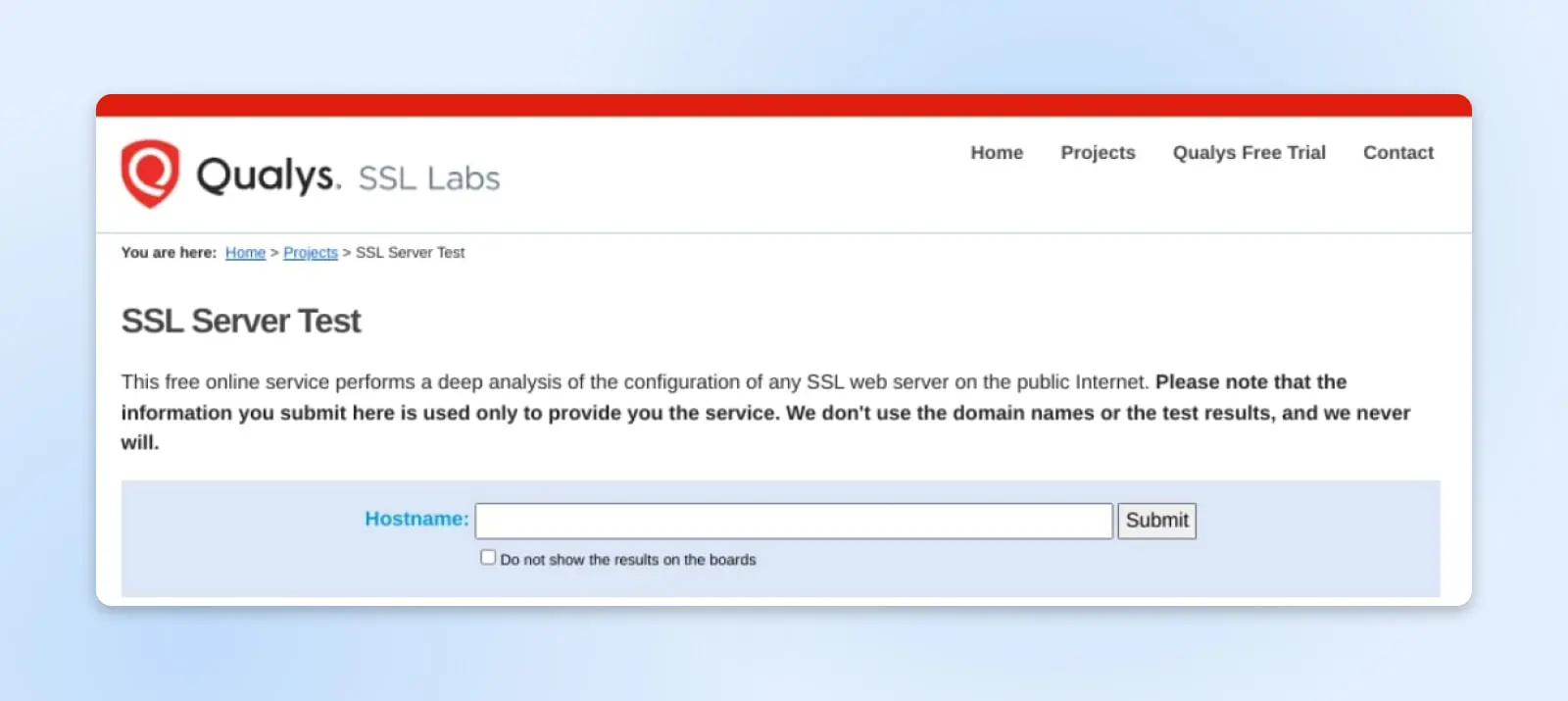
Якщо ви виявите проблеми з SSL сертифікатом, ви можете зв’язатися з власниками сайту, шукаючи адреси електронної пошти на їхніх вебсайтах. З належною інформацією власники можуть швидко розслідувати та впровадити оновлений сертифікат.
6. Скидання налаштувань браузера
Незважаючи на спроби звичайних виправлень браузера, якщо ERR_SSL_PROTOCOL_ERROR все ще перешкоджає завантаженню сайту, розгляньте можливість скидання налаштувань браузера:
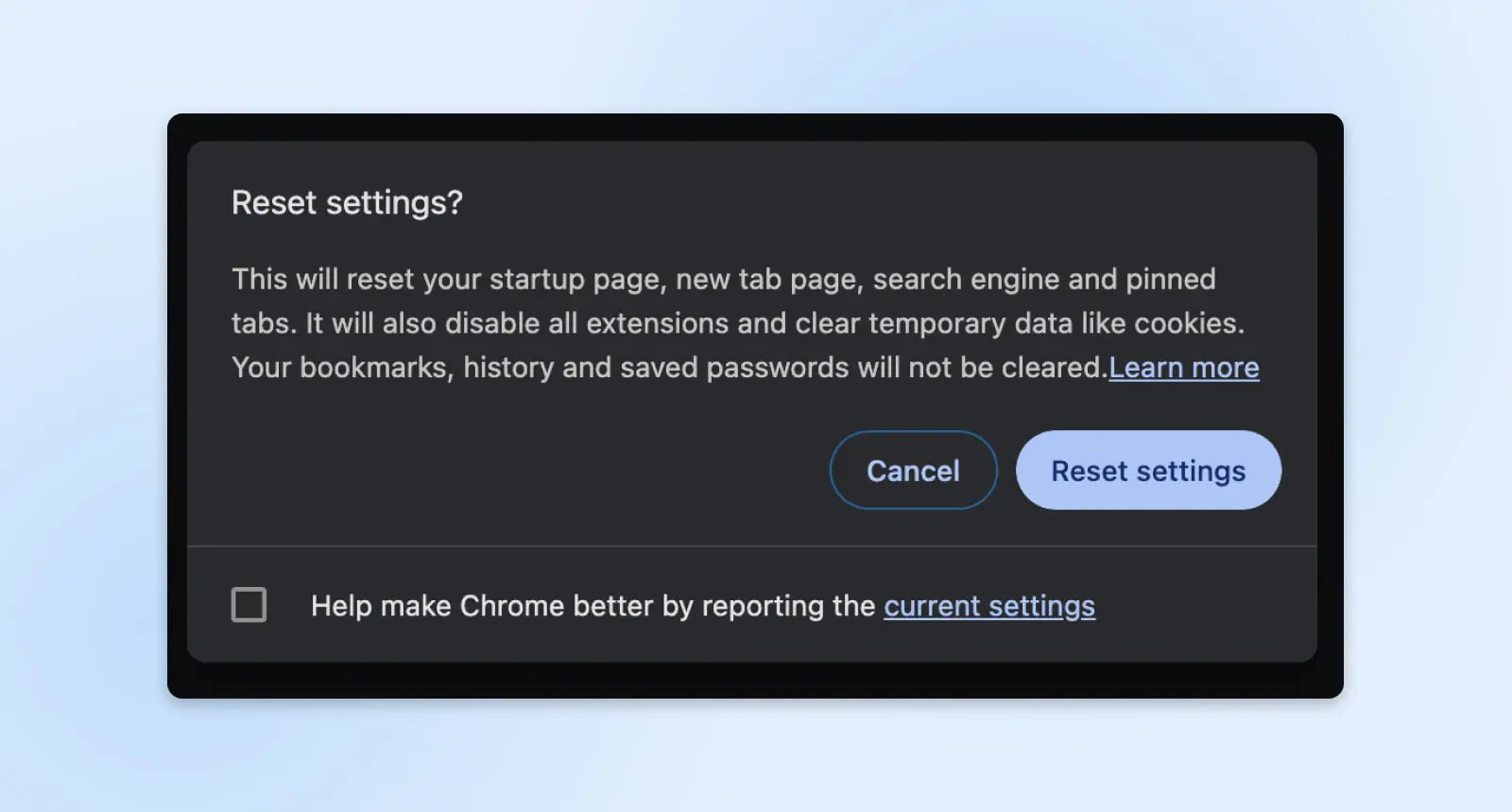
- Chrome Desktop: Клік меню > Налаштування > Скидання налаштувань.
- Firefox: Клік меню > Допомога > Інформація для усунення проблем > Оновити / Скинути Firefox
Скидання видаляє ВСІ дані браузера та користувацькі налаштування. Тому використовуйте це як крайній захід усунення проблем. Якщо деякі користувацькі налаштування в браузері спричиняли проблему, скидання видалить будь-який фактор, який перешкоджав правильній роботі веб-сайтів.
Слово обережності — не скидайте налаштування браузера без зайвої потреби, оскільки видалення є агресивним. Спочатку спробуйте більш безпечні варіанти, перш ніж обирати цей шлях!
7. Вимкнути розширення браузера
Деякі сторонні розширення браузера перешкоджають правильному завантаженню веб-сайтів або встановленню безпечних SSL/TLS з’єднань.
Спробуйте вимкнути непотрібні розширення одне за одним та перезавантажувати постраждалі сайти, щоб перевірити, чи розширення викликає проблеми:
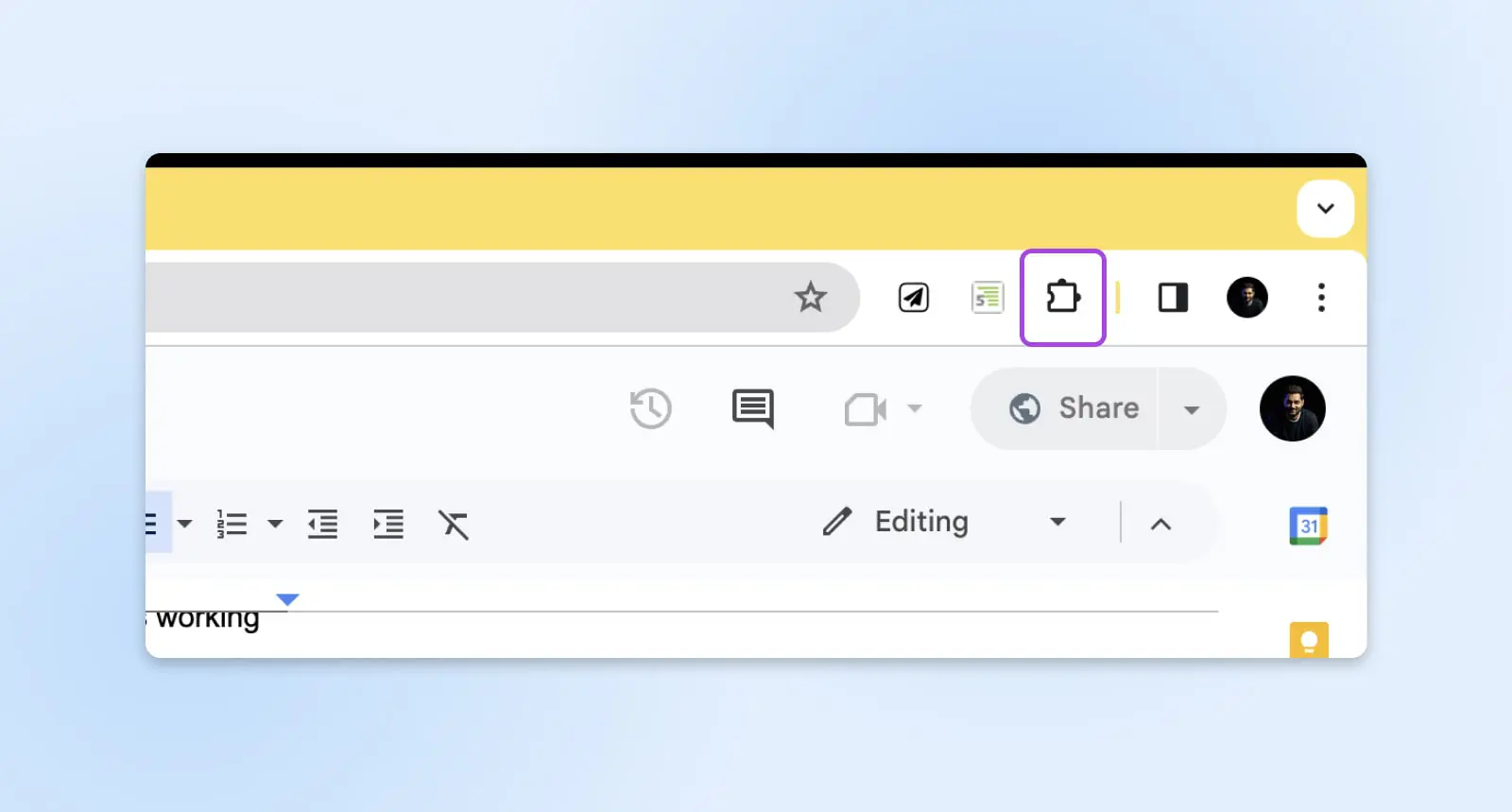
- Chrome: іконка Пазл > Керування розширеннями > Перемикання вимк..
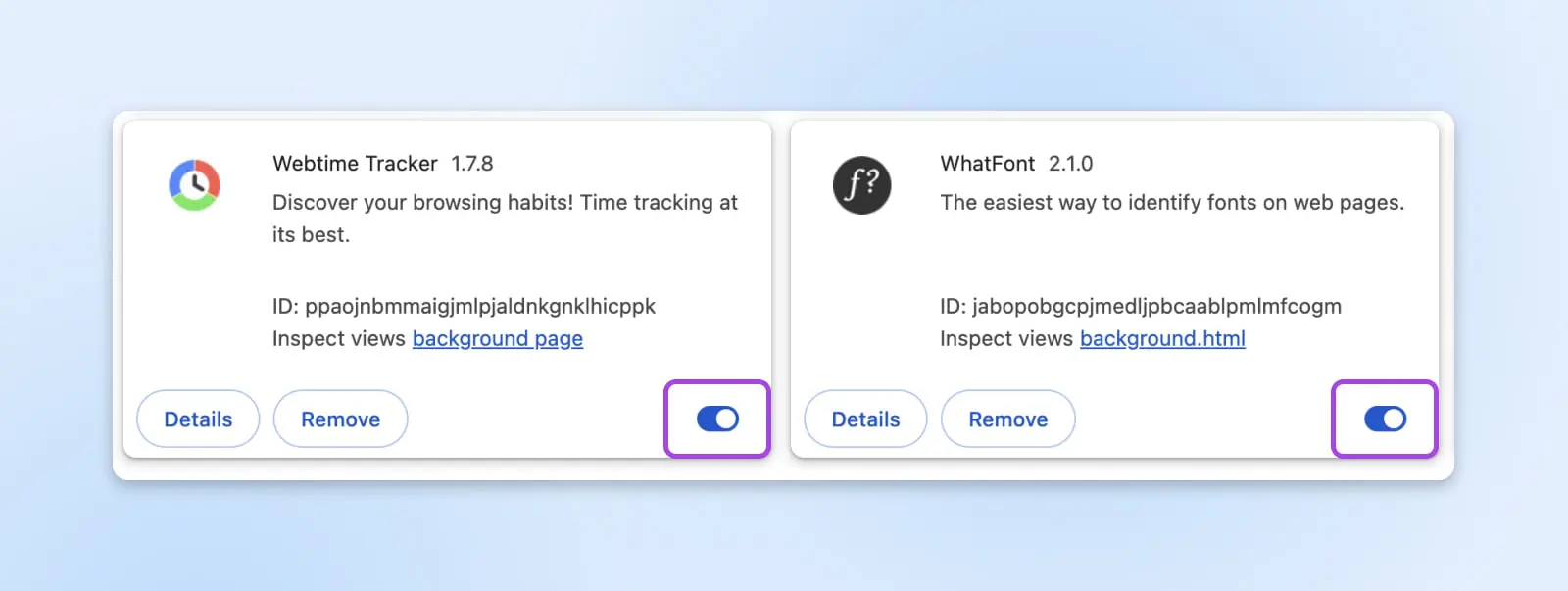
- Firefox: Меню > Додаткові послуги > Розширення > Вимкнути окремо
- Safari: Меню Safari > Налаштування > Розширення > Зняти позначки з пунктів
Якщо вимкнення певного розширення дозволяє сайтам завантажуватися коректно, оновіть розширення, якщо це можливо, або уважно перевірте налаштування, які тісно пов’язані з конфіденційністю, безпекою або обробкою SSL.
Проте, можливо, вам доведеться назавжди видалити розширення, якщо проблеми не припиняться.
8. Використовуйте VPN-сервіс
Особливо коли інші способи усунення проблем не допомогли, маршрутизація веб-трафіку через зашифрований тунель VPN іноді вирішує вперті повідомлення про помилку ERR_SSL_PROTOCOL_ERROR.
VPN створює зашифрований тунель від вашого пристрою до сервера VPN спочатку, а потім виходить на зовнішні вебсайти.
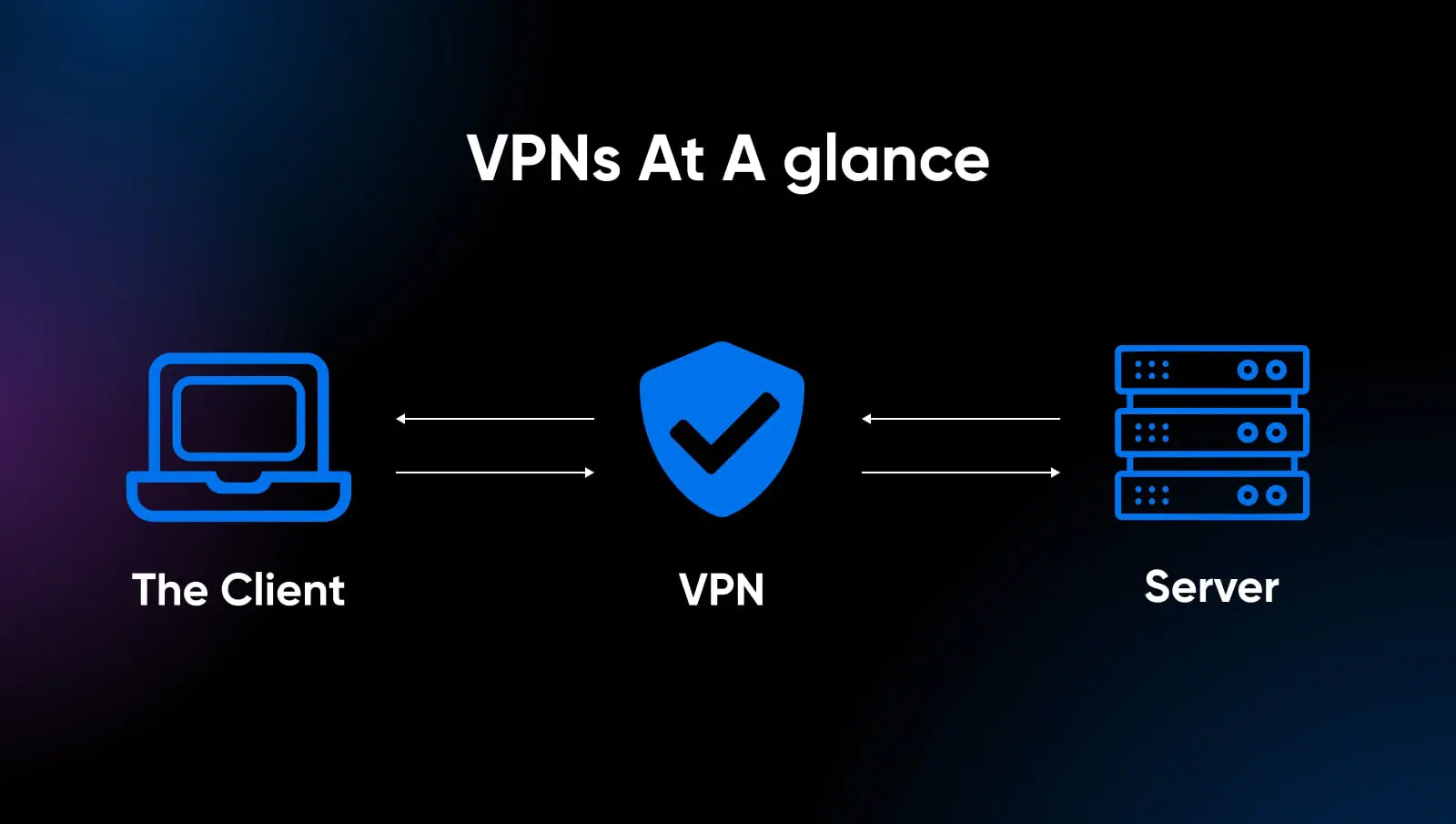
Це дозволяє сайтам завершувати SSL/TLS рукостискання через VPN-тунель, а не прямо взаємодіяти з браузером, який має труднощі з встановленням локальних зашифрованих з’єднань.
Для налаштування VPN:
- Виберіть хорошого провайдера VPN та завантажте програмне забезпечення.
- Встановіть на пристрій, створіть обліковий запис і підключіться до локального сервера.
- Оновіть проблемні сайти з активним VPN.
Якщо сторінки завантажуються правильно, ймовірно, щось у вашій конкретній мережі блокує успішне встановлення SSL-з’єднань. Наприклад, корпоративні файрволи та проксі можуть втручатися в роботу пристроїв. Також можуть виникати географічні обмеження в залежності від місця, де ви фізично знаходитесь під час спроби доступу до певних вебсайтів.
Хоча VPN забезпечують тимчасове полегшення, вони погіршують продуктивність перегляду. Крім того, в довгостроковій перспективі збільшуються витрати на платні послуги. Тому визначте, чи існують якісь обмежувальні політики або конфігурації, специфічні для вашої ситуації, які блокують трафік SSL, що VPN успішно обходить. Наприкінці дня, ви хочете спершу вирішити основну причину, навіть якщо вирішите постійно користуватися VPN.
Часті питання
Яке рішення для ERR_SSL_PROTOCOL_ERROR?
Рішення полягає в ідентифікації того, що заблокувало SSL/TLS-рукостискання, а потім у використанні правильного рішення, незалежно від того, чи це оновлення старих браузерів, очищення пошкоджених даних кешу, перевірка конфігурацій сервера, чи виправлення проблем із сертифікатом. Вам потрібно діяти поступово; перевіряючи поширені причини помилки ERR_SSL_PROTOCOL_ERROR та працюючи над їх виправленням.
Що таке ERR_SSL_PROTOCOL_ERROR на моєму сайті?
Це, ймовірно, означає, що веб-сервер налаштований неправильно і не може встановити SSL-з’єднання з відвідувачами браузерів, що перешкоджає належному завершенню SSL-рукострискань. Власникам сайтів слід перевірити підтримувані версії TLS та шифрів, перевірити використовуваний сертифікат та підтвердити, що на сервері не існує блокуючих правил брандмауера.
Як перевірити налаштування SSL у Chrome?
Використовуйте chrome://settings/security в адресному рядку. Він відображає збережені сертифікаційні органи, HTTPS/SSL підтримка версій, управління сертифікатами та опції для очищення стану SSL, такі як дані сесій та розв’язання імен хостів. Перегляньте налаштування у порівнянні з підтримуваними конфігураціями вебсайту для усунення проблем з дивною поведінкою SSL у Chrome.
Попередження майбутніх проблем з ERR_SSL_PROTOCOL_ERROR
TLS-рукостискання є важливими для встановлення безпечних зашифрованих з’єднань веб-сайтів. Але вони можуть зазнавати невдачі з багатьох причин: застаріле програмне забезпечення, неправильні конфігурації, проблеми з сертифікатами та інше, що викликає криптографічні помилки, які блокують доступ.
Як власнику сайту, може здаватися важким залишатися на вершині протоколів шифрування, окрім інших ваших пріоритетів. Але вашим відвідувачам потрібна впевненість, що їхні дані захищені під час транзакцій на вебсайті.
Ось чому вибір керованого хостинг-провайдера, такого як DreamHost, є вдалим рішенням. Експерти з безпеки тут беруть на себе відповідальність за управління безпекою:
- Автоматично застосовувати останні патчі TLS
- Моніторити закінчення терміну дії сертифікатів SSL цілодобово
- Забезпечувати сумісні шифри та протоколи
- Надавати безкоштовні загальні сертифікати
- Плани оновлення включають виділені IP-адреси
- Заощаджуйте години, не витрачаючи час на усунення криптографічних проблем!
DreamHost забезпечує надійну безпеку, одночасно спрощуючи складнощі, з якими зазвичай зіштовхуються власники сайтів. Одна проблема менше, забезпечуючи безпеку та швидкодію сайтів.